如何用Word表格制作通用的V型和L型会议桌牌,一分钟搞定!
作者:技术小瑶来源:部落窝教育发布时间:2021-06-28 14:33:23点击:17757
编按:
会议桌牌,相信大家是再熟悉不过了,它是工作会议时经常使用的,通过桌牌领导和与会人员可以快速找到自己的位置,能够有效提高会议进程。那么,如何快速制作会议桌牌呢?利用Word就能快速搞定,一起来看看吧!
Hello,大家好!我是专(gǔ)解( líng )难(jīng)题(guài)的技术小瑶。
无论是正式会议,还是临时会议,只要是一堆不太熟悉的人坐在一起开会,老板总会交代一句:“Sunny,下午合作商过来开会,给出席会议的人打个桌牌”。
得令!立马搞定!
会议桌牌,又称为台签,是会议桌上放置的标牌,主要用来展示参加会议人员以及与会人员的姓名、单位或职务等。
常见的桌牌分为V型和L型桌牌台架样式。通常,V型的水晶透明台架双面均有名字,L型则只有单面有名字。

V型

L型
PS:文末还有关于“桌牌”这道送命题的解题技巧,千万要看到文末哟~
A.无论是制作V型还是L型的桌牌,在制作时都有一个共同点,即先用Excel制作数据源文件,用于汇总参会人员的姓名。
Excel中务必包含“姓名”字段的表头,这个“姓名”就等于身份凭证,以备第二步进行合并时选取该字段标识,如下图所示。
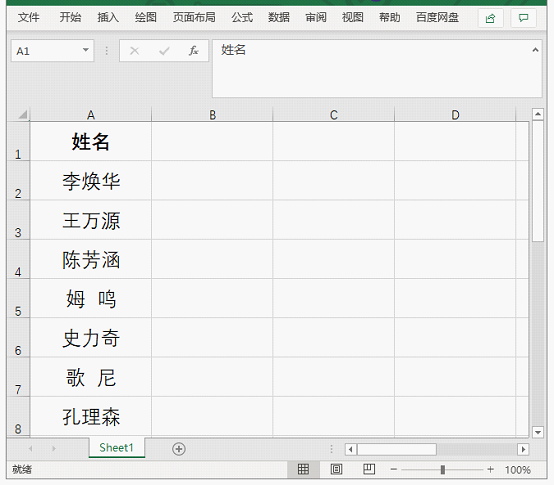
B.V型和L型桌牌的具体制作方法
01. V型桌牌
准备工作:用直尺测量V型台架其中一面的长和宽,或者在新购入时看清商品介绍上的尺寸大小。尺寸大小因品牌而异,一般有以下6种尺寸,厚度均为2-3毫米,一般不建议桌牌过大。
|
9×6厘米 |
15×8厘米 |
15×10厘米 |
|
18×10厘米 |
20×10厘米 |
22×10厘米 |
下面,咱们以15×8厘米的V型台架为例,制作桌牌。
Step1:设置桌牌尺寸。新建一个Word文档,选择【插入】-【表格】,插入一个2列1行的表格。选择【布局】选项卡,在【单元格大小】组中设置 【高度】为“15厘米”,【宽度】为“7.9厘米”(这样桌签更易于放入台架中)。

Step2:设置表格框线。选择整个表格,选择【表设计】选项卡,在【边框】组中设置【笔样式】为“虚线”,【笔划粗细】为“1磅”,【笔颜色】为“浅灰色”,再点击【边框】按钮,选择“所有框线”。
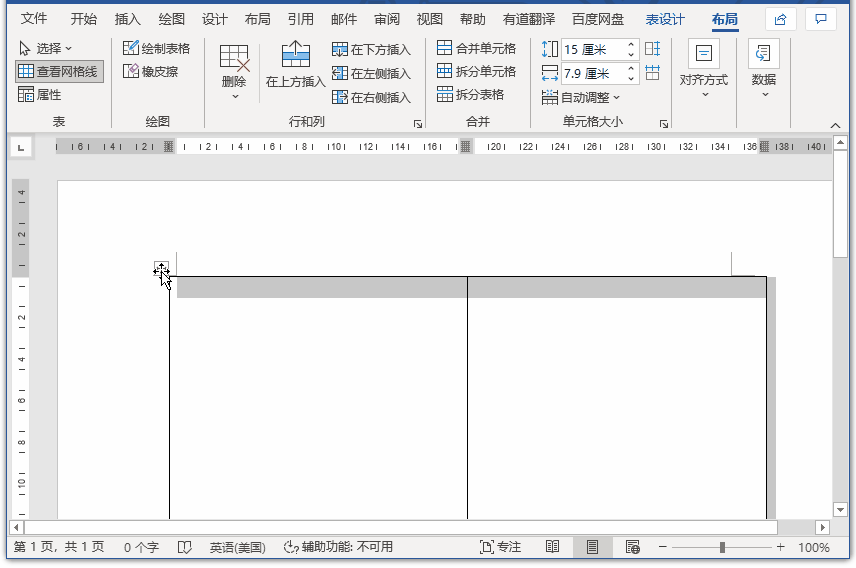
Step3:设置文字方向和对齐方式。将鼠标光标定位到左侧的单元格中,点击【布局】-【文字方向】按钮,然后选择“将所有文字旋转90度”。将鼠标光标定位到右侧的单元格中,点击【布局】-【文字方向】按钮,选择“将所有文字旋转270度”。选择两个单元格,点击【布局】-【对齐方式】-【中部居中】。
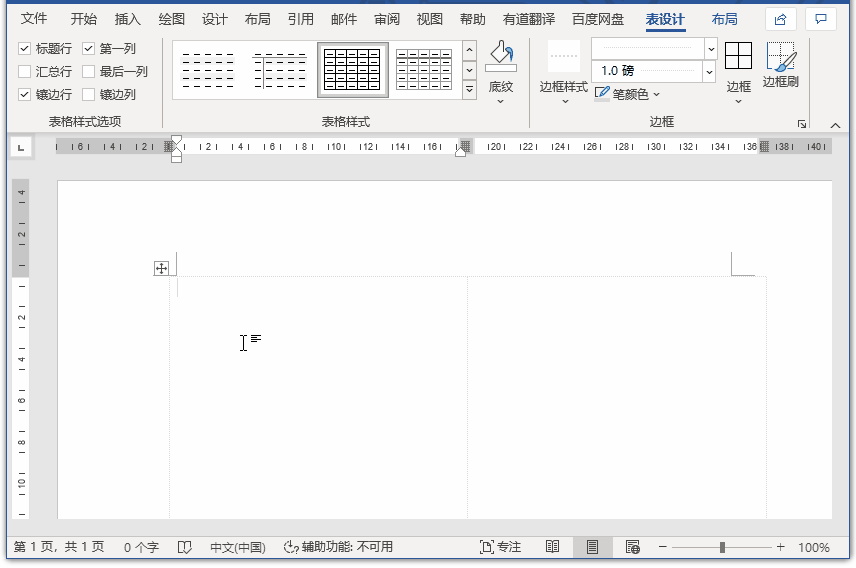
Step4:邮件合并。点击【邮件】-【选择收件人】-【使用现有列表】,插入Excel数据源文件,然后在两个单元格分别插入合并域:姓名。
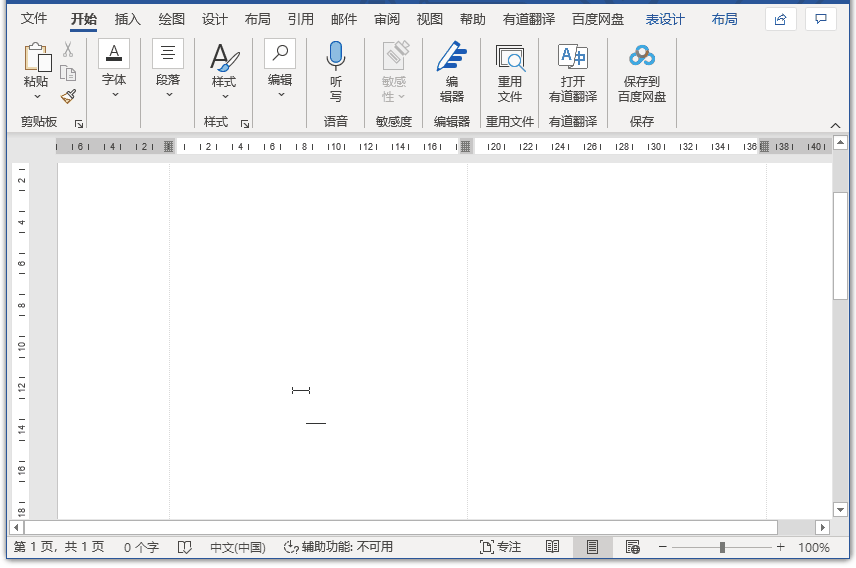
Step5:设置字体和字号。选中两个单元格中的“姓名”域,设置【字体】为“江西拙楷”,【字号】为“116”。

Step6:点击【邮件】-【预览结果】。预览无误后,点击【完成并合并】-【编辑单个文档】-【全部】,此时会打开一个新的Word,这样,V型桌牌就制作完成啦!检查无误后即可按【Ctrl+P】键进行打印。
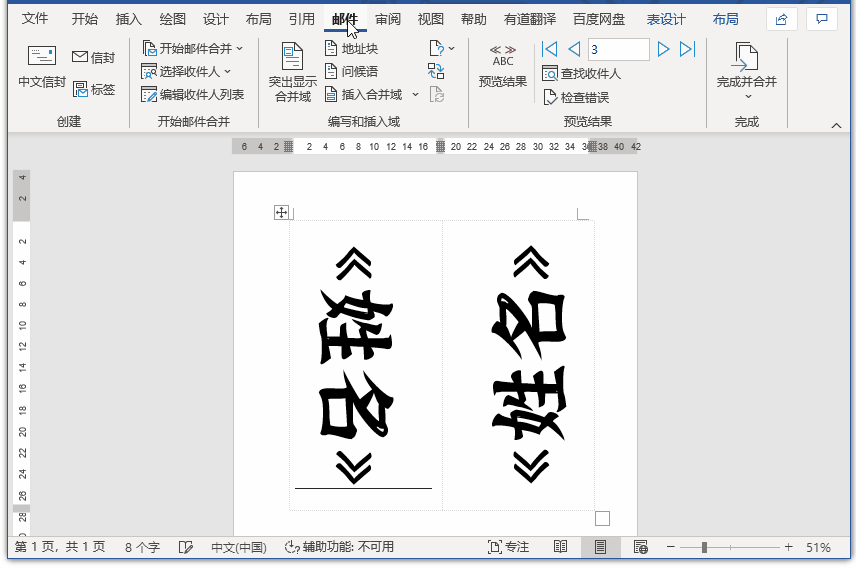
友情提示:打印名字桌牌不建议使用白纸打印,通常使用浅粉色和浅黄色的纸,所以要提前在打印机纸盘处放置对应的纸张,再进行打印。如果没有彩色纸,也可以设置【背景颜色】后再进行彩色打印。打印完成后,外框剪开,中线对折放入V型台架即可大功告成!
02. L型桌牌
准备工作:用直尺测量V型台架其中一面的长和宽,或者在新购入时看清商品介绍上的尺寸大小。尺寸大小因品牌而异,一般有以下4种尺寸。
|
7×10厘米 |
8×12厘米 |
|
9×13厘米 |
10×15厘米 |
下面,咱们以8×12厘米的L型台架的桌牌为例,制作桌牌,其操作方法与V型台架的桌牌方法基本相同。
Step1:新建一个Word文档,插入一个1列3行的表格。A4纸能够打三张这种尺寸的桌牌,因此,这里选择1列3行的表格能够节省纸张以及减少裁剪次数。
Step2:选中表格,设置表格的【高度】为“7.9厘米”,【宽度】为“12厘米”(可根据实际自行调节高度和宽度),【对方方式】设置为“中部居中”。

Step3:使用前面相同的方法设置表格框线。
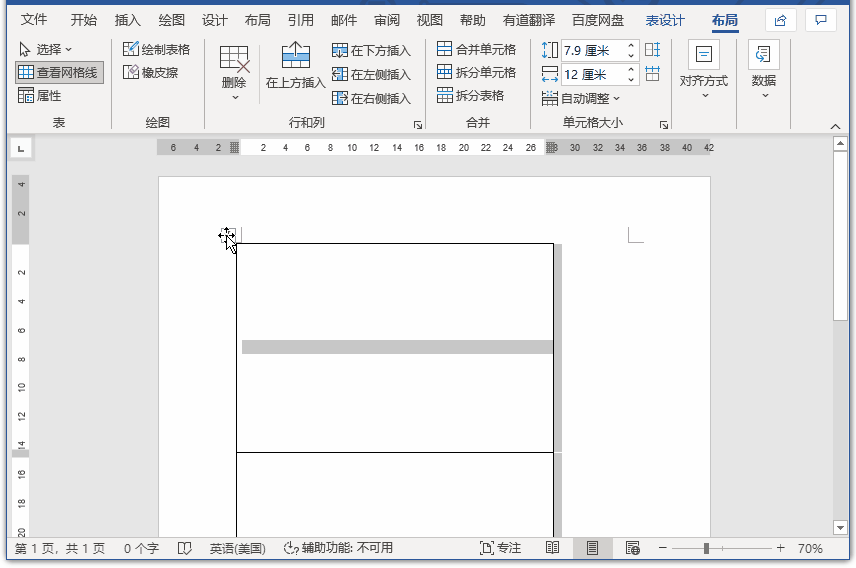
Step4:点击【邮件】-【选择收件人】-【使用现有列表】,选择“Excel数据源文件”。在第一个单元格插入合并域:姓名,在第二个单元和第三个单元格依次点击【规则:下一条记录】和【插入合并域:姓名】。
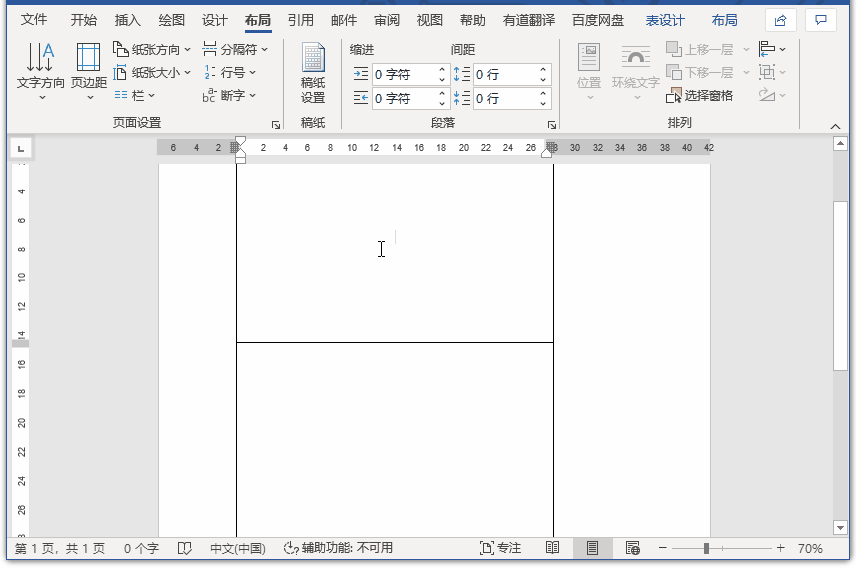
Step5:设置文字字体和字号。然后点击【邮件】-【预览结果】,预览无误后,点击【完成并合并】-【编辑单个文档】-【合并记录从1到(有多少个人名就选多少)】,此时会打开一个新的Word文档,这样L型桌牌就制作完成,检查无误后即可按【Ctrl+P】键打印桌啦!
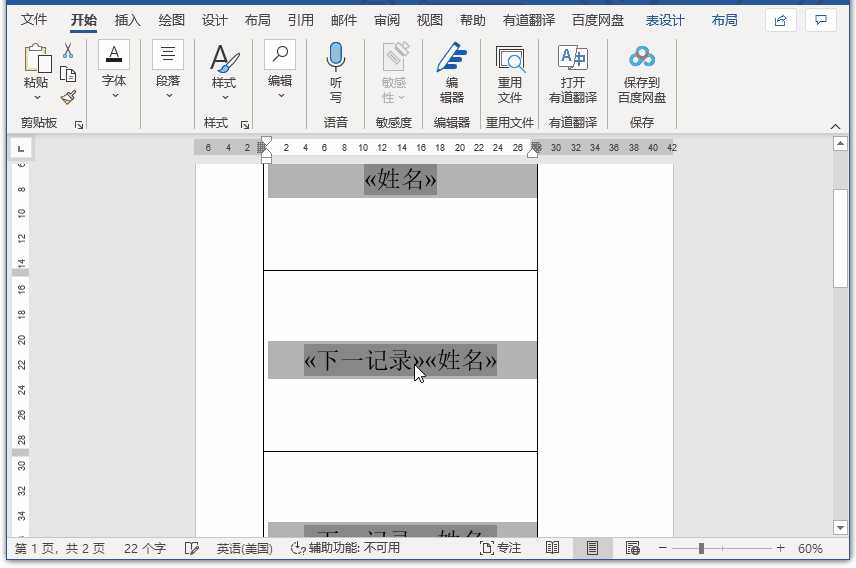
友情提示:打印桌牌时,不建议使用白纸打印,通常咱们都使用浅粉色和浅黄色的彩色纸打印。如果没有彩色纸,则可以设置文档背景颜色后,再进行彩色打印。桌牌打印好之后,沿外框线裁剪开,V型桌牌需中线对折后放入台架,L型桌牌则可直接放入台架即可大功告成!
知识拓展:如果老板对你说:“给出席会议的人打个桌牌”,你就只打了个桌牌,那你就等着与这个月的奖金说拜拜了,为什么呢?因为老板嘴上简单的 “打个桌牌”, 很可能等同于“准备会议”。所以,每每听到“打个桌牌”,作为专业的打工人,就要留个心眼,在脑海里自动增加一道多选题。
老板仅仅是让我打个桌牌吗?
A.是的,就只是打个桌牌
B.要把欢迎词、会议室指引、洗手间标识等打印出来,并放在大门和必经之处。
C.还要提前统计好与会人员的职务、性别等相关信息。
D.还要遵循礼仪规则把座次排好。
E.还要提前查好名字中的多音字和生僻字的读音,并告知老板。
F.还要提前安排好盒装纸巾、水果和茶水等,减少使用湿哒哒、要吐核的水果。
G.还要在会场内放欢迎横幅或者PPT。
H.还要给老板和高管准备相当数量的名片。
I.还要选好合照拍照处、set好机位,准备好摄影设备。
J.还要准备具有公司特色的伴手礼或体现心意的小礼品。
K.未尽事宜,欢迎在留言区补充!
总之,职场学问大啊!大家get到了吗?
Word学习交流请加QQ群:816626786
做Word大神,快速提升工作效率,部落窝教育《Word极速贯通班》直播课全心为你!
扫下方二维码关注公众号,可随时随地学习Word:

相关推荐:
3个Word中英文排版神技能,让你摆脱低效工作!
Word偏方:文档中竟然可以添加带滚动条的文本框,惊呆了!
版权申明:
本文作者技术小瑶;同时部落窝教育享有专有使用权。若需转载请联系部落窝教育。
